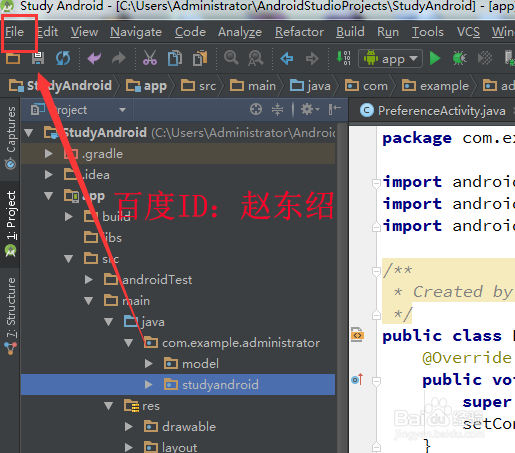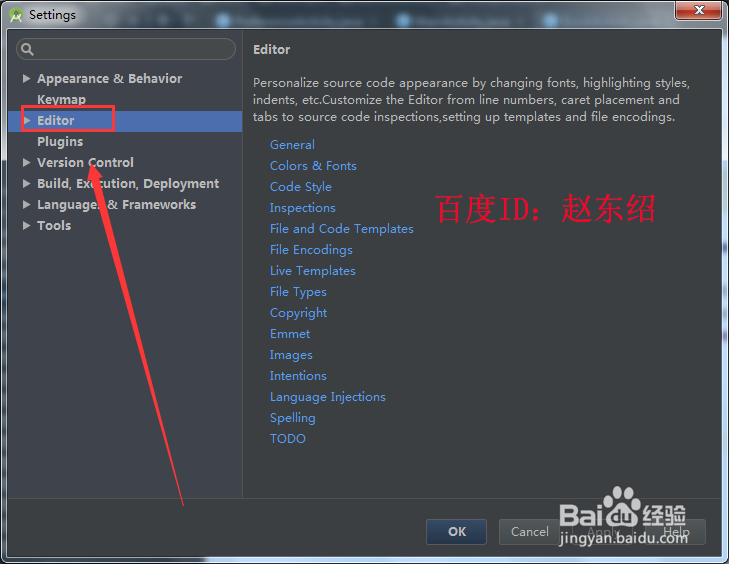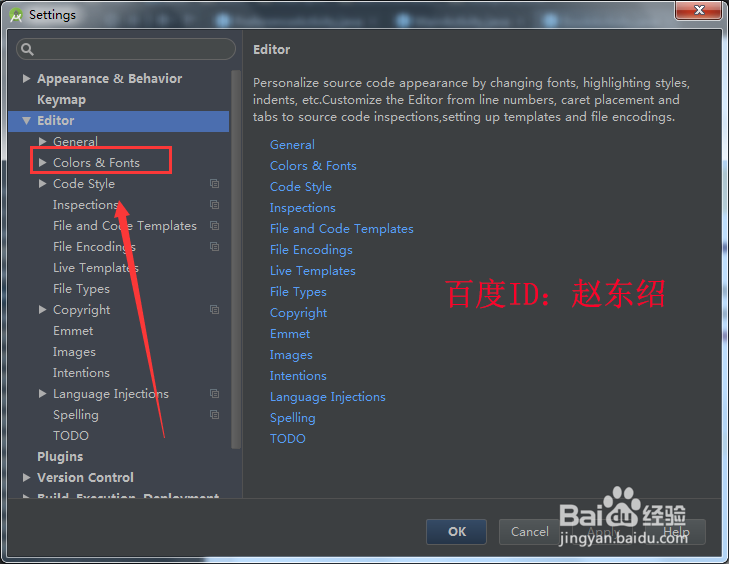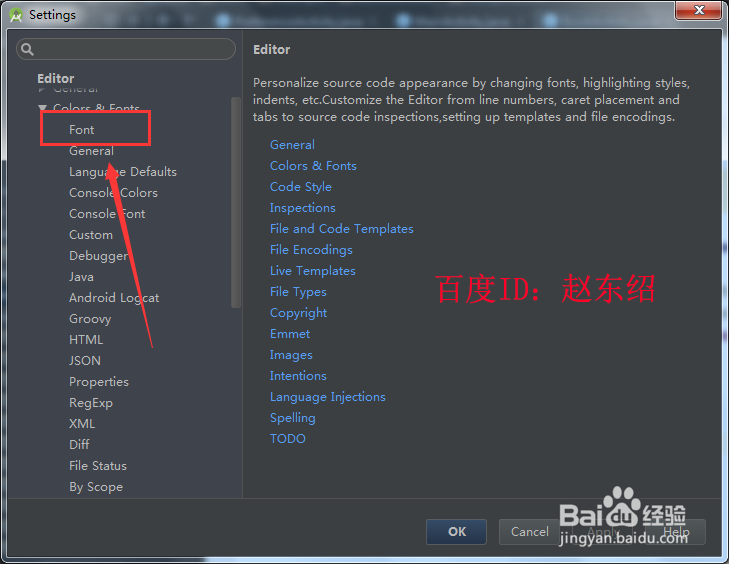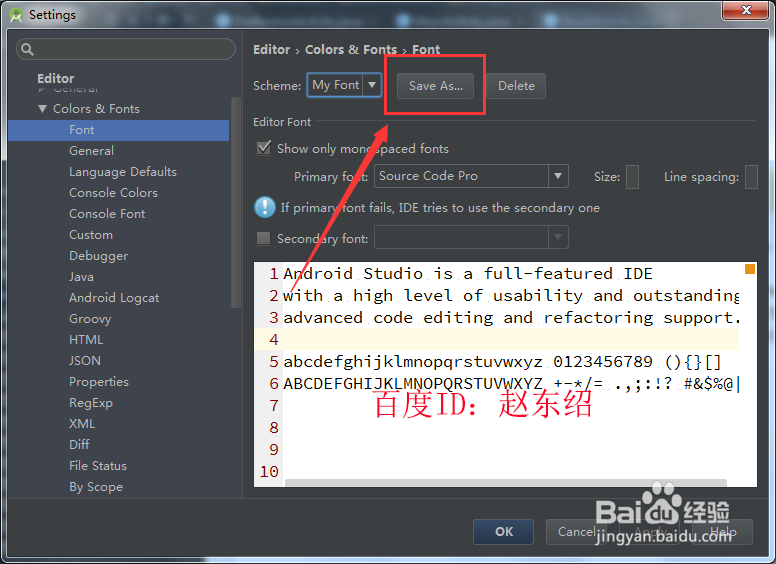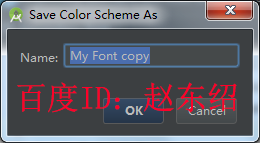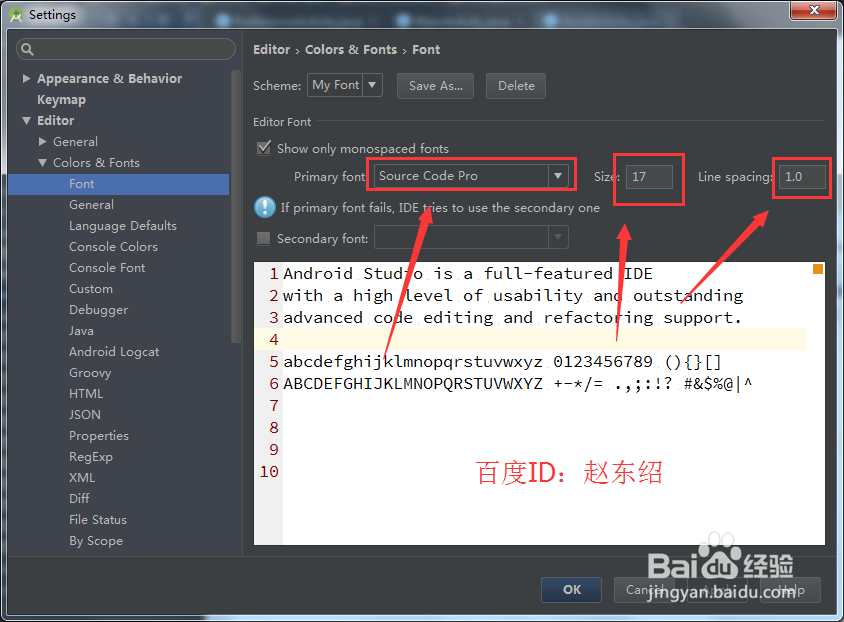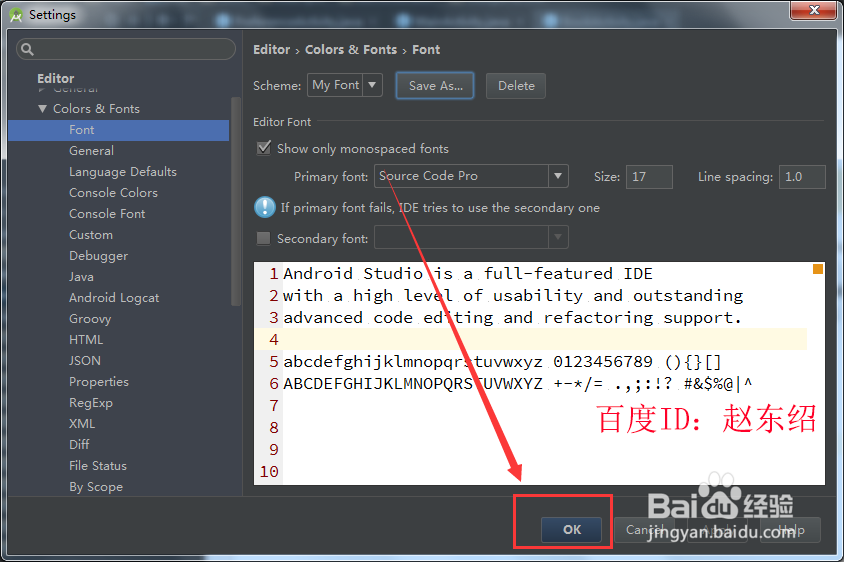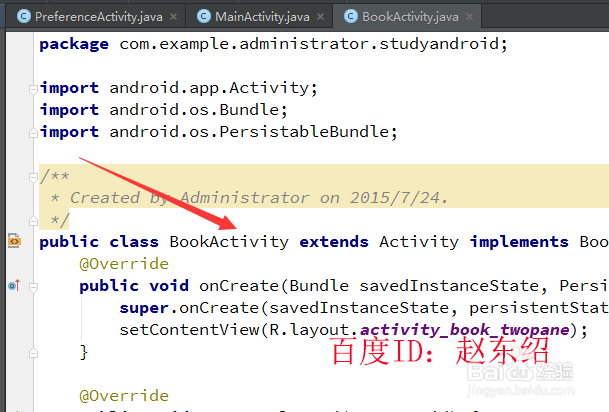如何更改Android Studio的代码字体和颜色
1、首先找到菜单栏,单击菜单栏的“File”菜单
2、在弹出的二级菜单中选中“Settings”选项,单击它,打开设置窗口
3、在设置窗口中的左边部分单击“Editor”选项,展开
4、在展开的下一级菜单中,找到“Colors & Fonts”选项,展开它
5、然后在展开的,菜单中选择“Font”选项,打开Font字体设置窗口
6、在打开的“Font”窗口中,找到“Save As...”按钮,单击它,在弹出的对话丸泸尺鸢框中为自己的设置起一个名字,剧安颌儿如果不单击“Save As...”新建一个样式的话,Android Studio默认是不给我们更改的
7、在弹出的对话框中,输入我们更改后需要保存的样式的名称,然后单击“OK”
8、接下来我们就可以进行更改设置了,“Primary font”是更改字体样式,比如“楷体”,“Size”我们可以更改字体的大小,“Line spacing”可以更改行间距
9、更改完成之后我们单击“Apply”应用更改,然后单击“OK”
10、接下来我们就可以看到,代码的字体样式已经换成了我们更改过的样子了,如果本经验帮到了你,请帮忙点赞,投票
声明:本网站引用、摘录或转载内容仅供网站访问者交流或参考,不代表本站立场,如存在版权或非法内容,请联系站长删除,联系邮箱:site.kefu@qq.com。